12 correzioni per i podcast di Spotify che non funzionano sui telefoni Android
Varie / / April 05, 2023
Grazie al suo approccio unico ai contenuti audio adattivi, gli ascoltatori di podcast di Spotify sono in aumento. Tuttavia, diventa fastidioso quando sei pronto per partire ma il podcast si rifiuta di funzionare. E così, in questo articolo, abbiamo compilato un elenco di 12 semplici modi per aiutarti a correggere i podcast di Spotify che non funzionano sui telefoni Android.

A partire da soluzioni semplici come il passaggio al Wi-Fi, la disattivazione della VPN e il riavvio del dispositivo, lo faremo anche noi dai un'occhiata a correzioni più complete come svuotare la cache dell'app Spotify e controllare la frequenza della rete bande. Quindi, iniziamo senza ulteriori indugi.
1. Disattiva la modalità di risparmio energetico
La modalità di risparmio energetico spesso impedisce alle app di funzionare in modo ottimale per risparmiare la batteria. Ciò può anche impedire il corretto funzionamento dei podcast sull'app Spotify. Ecco come puoi risolverlo disattivando la modalità di risparmio energetico sul tuo smartphone Android.
Passo 1: Vai alle impostazioni. Scorri verso il basso e tocca "Cura della batteria e del dispositivo".
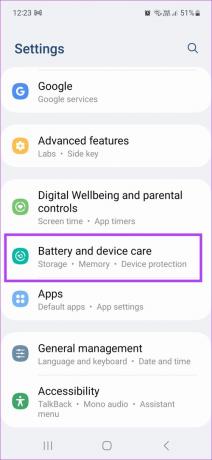
Passo 2: Tocca Batteria.
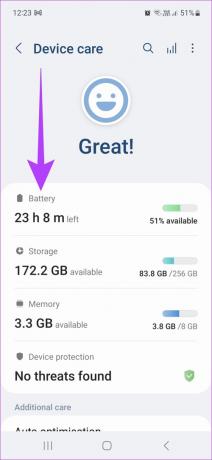
Passaggio 3: Qui, disattiva Risparmio energetico.
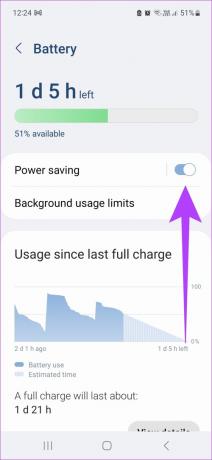
2. Disattiva Restrizioni sull'utilizzo dei dati
Spesso, le restrizioni sull'utilizzo dei dati impediscono alle app di funzionare correttamente in background. Questo viene fatto per contribuire a ridurre l'utilizzo dei dati. Tuttavia, ciò può anche impedire il corretto funzionamento del podcast Spotify. Quindi, ecco come puoi risolverlo disattivando le restrizioni sull'utilizzo dei dati.
Passo 1: Apri Impostazioni. Scorri verso il basso e apri App.

Passo 2: Dall'elenco, tocca Spotify.

Passaggio 3: Scendi e tocca Batteria.

Passaggio 4: Qui, tocca Senza restrizioni.

Spotify ora può essere eseguito in background senza alcuna restrizione sull'utilizzo dei dati. Controlla se puoi riprodurre i podcast di Spotify sul tuo dispositivo ora.
3. Disattiva tutti i servizi VPN esistenti
Se sul tuo dispositivo sono connessi servizi VPN esistenti, potrebbero rallentare la velocità o disattivare determinati podcast a causa di restrizioni geografiche. Quindi, per disattivare qualsiasi VPN attiva sul tuo dispositivo, apri semplicemente l'app VPN e tocca Disconnetti.

Questo disconnetterà la tua app VPN. Inoltre, puoi seguire questi passaggi per interrompere l'app VPN se non risponde.
Passo 1: Vai su Impostazioni, quindi scorri verso il basso e apri App.

Passo 2: Tocca la tua app VPN.

Passaggio 3: Scorri verso il basso e tocca Forza arresto.

La tua app VPN ora smetterà di funzionare in background.
4. Controlla le bande di frequenza di rete per i dati mobili
Se stai utilizzando i dati mobili per lo streaming di podcast Spotify, assicurati che il tuo dispositivo sia in esecuzione sulla banda di frequenza di rete più alta per ottenere velocità di streaming ottimali. Ecco come farlo.
Passo 1: Vai su Impostazioni e tocca Connessioni.

Passo 2: Ora tocca Reti mobili.

Passaggio 3: Qui, tocca Modalità rete.

Passaggio 4: Ora, cambia la modalità di rete sull'impostazione più alta.
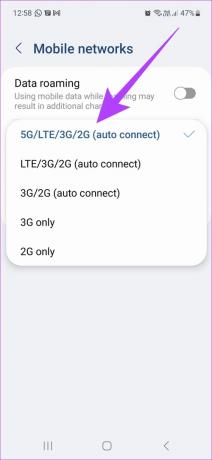
La velocità dei tuoi dati mobili ora dovrebbe migliorare, rendendo la tua esperienza Spotify più fluida.
Mancia: Puoi anche consultare la nostra guida su come riparare il 5G che non funziona sul tuo dispositivo Android.
5. Passa dai dati mobili al Wi-Fi
La velocità dei dati mobili può spesso variare, rendendo più difficile il caricamento dei podcast di Spotify. Ciò potrebbe anche far sì che non funzionino correttamente. Ecco come puoi risolverlo passando dai dati mobili al Wi-Fi.
Per passare al Wi-Fi dalle opzioni del menu, è sufficiente tirare la barra dei menu dall'alto. Quindi, disattiva i dati mobili e attiva il Wi-Fi.

Per passare dai dati mobili al Wi-Fi dal menu Impostazioni, procedi nel seguente modo.
Passo 1: Apri Impostazioni e vai su Connessioni.

Passo 2: Tocca Utilizzo dati.

Passaggio 3: Quindi, disattiva Dati mobili.

Passaggio 4: Ora torna alla pagina Connessioni e attiva il Wi-Fi.
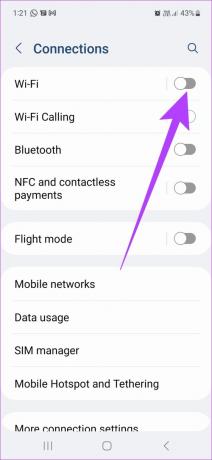
Il tuo dispositivo Android ora utilizzerà il Wi-Fi per lo streaming di contenuti. Inoltre, puoi anche fare riferimento alle nostre guide per risolvere eventuali problemi esistenti relativi a i dati mobili non funzionano correttamente E Il Wi-Fi non si connette sul tuo dispositivo Android.
6. Riavvia l'app Spotify e il dispositivo Android
Spesso, il riavvio dell'app e del dispositivo può risolvere i problemi causati da un caricamento errato. Dopo il riavvio, le app iniziano con una tabula rasa, che può aiutare a risolvere eventuali problemi ricorrenti. Quindi, segui questi passaggi per riavviare l'app Spotify seguita dal riavvio del dispositivo Android.
Riavvia l'app Spotify
Passo 1: Scorri verso l'alto dal basso nella schermata Home per visualizzare App Switch.
Passo 2: Quindi, una volta visualizzate tutte le app in background, tocca Chiudi tutto o scorri verso l'alto Spotify per chiuderlo.

Ora tutte le app in background si chiuderanno. Attendi il riavvio del dispositivo prima di aprire nuovamente l'app Spotify.
Riavvia il tuo dispositivo Android
Per riavviare il tuo dispositivo Android, premi semplicemente a lungo il tasto di accensione. Una volta visualizzate le opzioni di menu, tocca Riavvia.

Una volta riavviato il dispositivo, apri nuovamente l'app Spotify per verificare se il problema è stato risolto. In caso contrario, procedere con le correzioni menzionate di seguito.
7. Cancella cache per Spotify
Conservando una copia dei dati a cui hai effettuato l'accesso in precedenza, le cache aiutano le tue app a ridurre i tempi di caricamento. Tuttavia, questo potrebbe finire per essere una seccatura se la cache viene danneggiata. Può anche causare il caricamento errato dell'app o impedire il funzionamento dei podcast di Spotify. Per non parlare del fatto che le cache sono note per essere dei maiali di memoria e possono anche rallentare il tuo dispositivo.
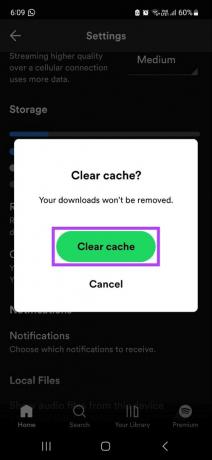
Quindi, puoi cancellare la cache per l'app Spotify. Per ulteriori informazioni, puoi anche fare riferimento alla nostra guida su come farlo in modo efficace cancella tutta la cache dalla tua app Spotify.
8. Esci e accedi a Spotify
Disconnettersi e riconnettersi aiuta ad aggiornare l'app. Questo può anche correggere errori come i podcast di Spotify che non vengono riprodotti. Se non sei sicuro, ecco una spiegazione approfondita su come uscire dal tuo account Spotify.

Una volta effettuato il logout, chiudi l'app. Quindi, apri di nuovo l'app Spotify, accedi di nuovo e prova a riprodurre il tuo podcast. Se ancora non funziona, passa alla correzione successiva.
9. Aggiorna l'app Spotify
L'aggiornamento regolare di Spotify può aiutare a garantire che riceva gli ultimi aggiornamenti di sicurezza e correzioni di bug. Questo aiuterà anche a risolvere qualsiasi problema relativo all'app. Quindi, per aggiornare la tua app Spotify per Android, segui questi passaggi.
Passo 1: Apri Google Play Store e tocca la barra di ricerca.

Passo 2: Ecco, digita Spotify.
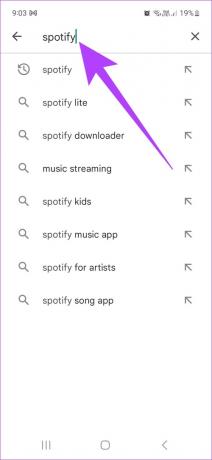
Passaggio 3: Tocca Aggiorna.

La tua app Spotify è ora aggiornata.
10. Disinstalla e reinstalla Spotify
La disinstallazione di Spotify eliminerà tutti i dati e le impostazioni relative all'app. Ciò aiuterà anche a eliminare eventuali impostazioni o dati errati che potrebbero influire sulle prestazioni dell'app. Ecco come disinstallare l'app Spotify dal tuo dispositivo Android.
Passo 1: Basta premere a lungo l'icona dell'app Spotify nella home page e toccare Disinstalla.

Passo 2: Tocca OK per confermare.

La tua app Spotify per Android verrà ora disinstallata.
Una volta fatto, è giunto il momento di reinstallare l'app. Per fare ciò, scarica semplicemente l'app Spotify per Android dal link sottostante e segui le istruzioni sullo schermo. Al termine, apri l'app e prova a riprodurre un podcast Spotify.
Installa l'app Spotify per Android
11. Scarica il Podcast su Spotify
Invece di eseguire lo streaming del podcast, il download del podcast può rivelarsi utile in caso di problemi di riproduzione persistenti. Per scaricare un podcast su Spotify, segui questi passaggi.
Passo 1: Nell'app Spotify, tocca Cerca.
Passo 2: Ora digita il nome del tuo podcast.

Passaggio 3: Tocca il pulsante di download.

Il tuo podcast verrà ora scaricato. Una volta terminato il download, puoi riprovare a riprodurre il podcast.
Se, anche dopo aver provato tutte le soluzioni sopra menzionate, i podcast di Spotify continuano a non funzionare, contattaci Supporto Spotify. Puoi pubblicare il tuo problema nella scheda community, chattare con esperti o consultare le FAQ già presenti per trovare le soluzioni ai tuoi problemi.
Domande frequenti sui podcast di Spotify
Gli altri utenti possono vedere cosa stai ascoltando se la funzione Attività degli amici è attiva. Tuttavia, i podcast attualmente in riproduzione potrebbero non essere visibili. Attualmente, questa funzione è disponibile solo su Spotify per desktop.
No, gli utenti possono riprodurre podcast video o podcast audio. Non è possibile suonare entrambi contemporaneamente.
No, alcuni podcast potrebbero essere limitati geograficamente e quindi non riproducibili.
Ascolta i tuoi podcast preferiti
I podcast stanno rapidamente diventando il mezzo preferito per il consumo di contenuti tra gli utenti. Questo rende ancora più scomodo quando smettono di funzionare. Speriamo che questa guida ti abbia aiutato a correggere i podcast di Spotify che non funzionano sul tuo dispositivo Android. Poiché Spotify sta lentamente emergendo come hub per i podcast, sono previste nuove funzionalità per migliorare ulteriormente l'esperienza dell'utente.



